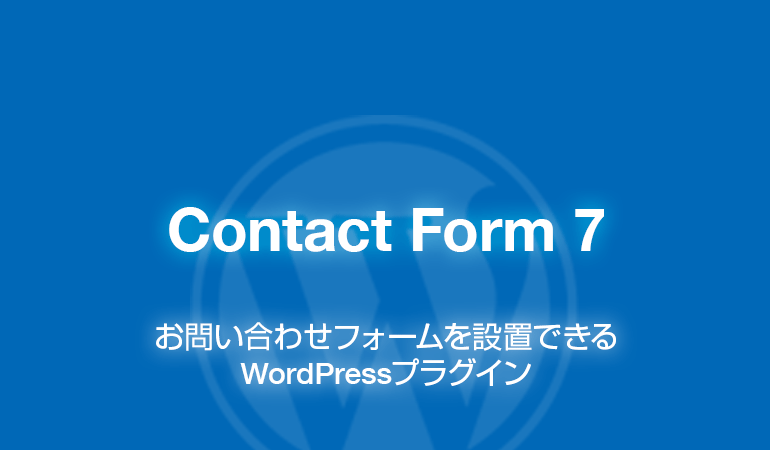
Contact Form 7は、お問い合わせフォームを設置できるWordPressプラグインです。
簡単にメールフォームを設置できます。
WordPressにお問い合わせフォームを設置したい場合は、このプラグインを活用しましょう。
シンプルでカスタマイズ性に優れ、連携できるプラグインの数も多いです。
プラグインの利用者も多く、信頼性が高く、定番のプラグインです。
ブログにお問い合わせフォームを設置する際に活用しましょう。
はじめに
- お知らせ
-
「Google reCAPTCHA」との連携方法の説明を追記しました。
このプラグインが優れていること
- WordPressにお問い合わせフォームを簡単に設置できる。
- メールフォームの入力項目を柔軟にカスタマイズできる。
- 連携できるプラグインが多い。
- プラグイン・マニュアルが日本語表記なのでわかりやすい。
対応しているボット・スパム対策
- Google reCAPTCHA(ボット対策)
- Akismet(スパムフィルタリング)
お問い合わせフォームとは?

お問い合わせフォームは、ブログに設置したメールフォームからメールを送信できるシステムです。
ブログの閲覧者が運営者に対して連絡したいことをお問い合わせメールとして送信できます。
メールフォームなので、お問い合わせメール送信以外にも利用できます。例えば、「ブログの感想、読者アンケート」など色々な用途で活用できます。
ブログにお問い合わせフォームを設置しよう
ブログ運営において、お問い合わせフォームを設置して、読者の意見や感想に耳を傾けることも重要です。
ブログ読者の意見はブログ運営に役立つ情報が含まれている場合が多いです。それらの意見を上手く取り入れてブログ運営に役立たせましょう。
活用例
- お問い合わせフォーム
- 読者アンケートフォーム(読者が感想を送れる)
- リクエストフォーム(読者が要望を送れる)
信頼性
プラグインが定期的にアップデートされており、安定的に保守が行われています。
サポートフォーラムでも開発者が質問に回答しています。
プラグインの保守は適切に行われているようです。
確認日:2023.04.28
確認できた内容
- 定期的なアップデートの実績
- サポートフォーラムの評判
- プラグインの評価
- プラグインの利用者数
広告
インストール方法
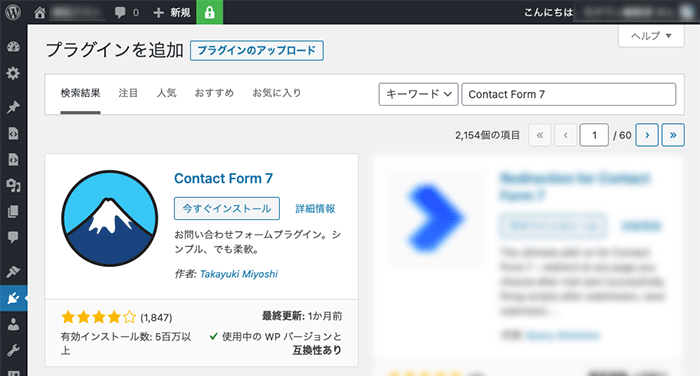
管理画面から検索してインストールしてください。
もしくは「wordpress.org」からダウンロードし、アップロードしてインストールしてください。
- WordPress管理画面 > プラグイン > 新規追加 >「Contact Form 7」で検索
- 「wordpress.org」からダウンロード

Contact Form 7
お問い合わせフォームプラグイン。シンプル、でも柔軟。
WordPress.org 日本語プラグインの設定
プラグインの初期設定
プラグインの初期設定は簡単です。
下記の手順で進めれば、お問い合わせフォームを設置できます。
管理画面の場所
プラグインの管理画面は下記の場所にあります。
WordPress管理画面 > お問い合わせ
1)お問い合わせフォームの雛形を編集する
初期状態では、お問い合わせフォームの雛形が1つ用意されています。
まずは、それを編集して利用しましょう。
メールフォームやメール本文は後からでも変更できます。
必要に応じて後から文言を調整してください。
お問い合わせフォーム一覧
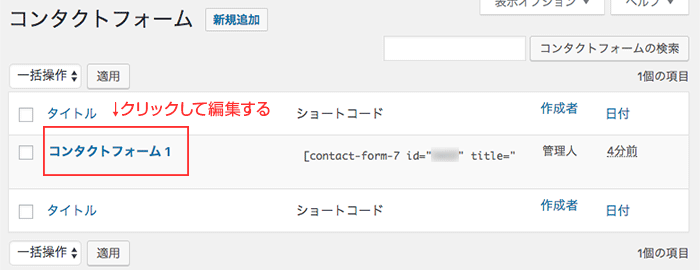
お問い合わせフォームの雛形
お問い合わせフォームの雛形は初期状態のままでも運用できるようになっています。
必要に応じて入力項目や文言を調整してください。
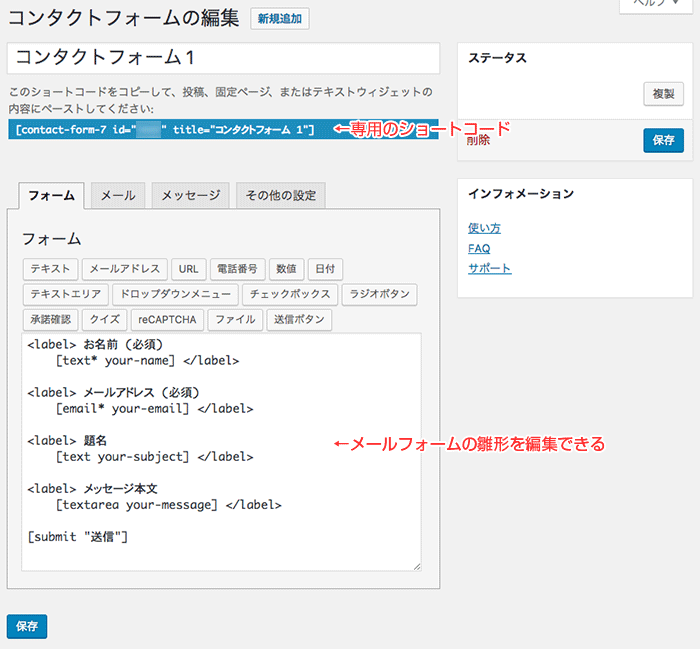
メールの雛形
メールの雛形は初期状態のままでも運用できるようになっています。
必要に応じて文言を調整してください。
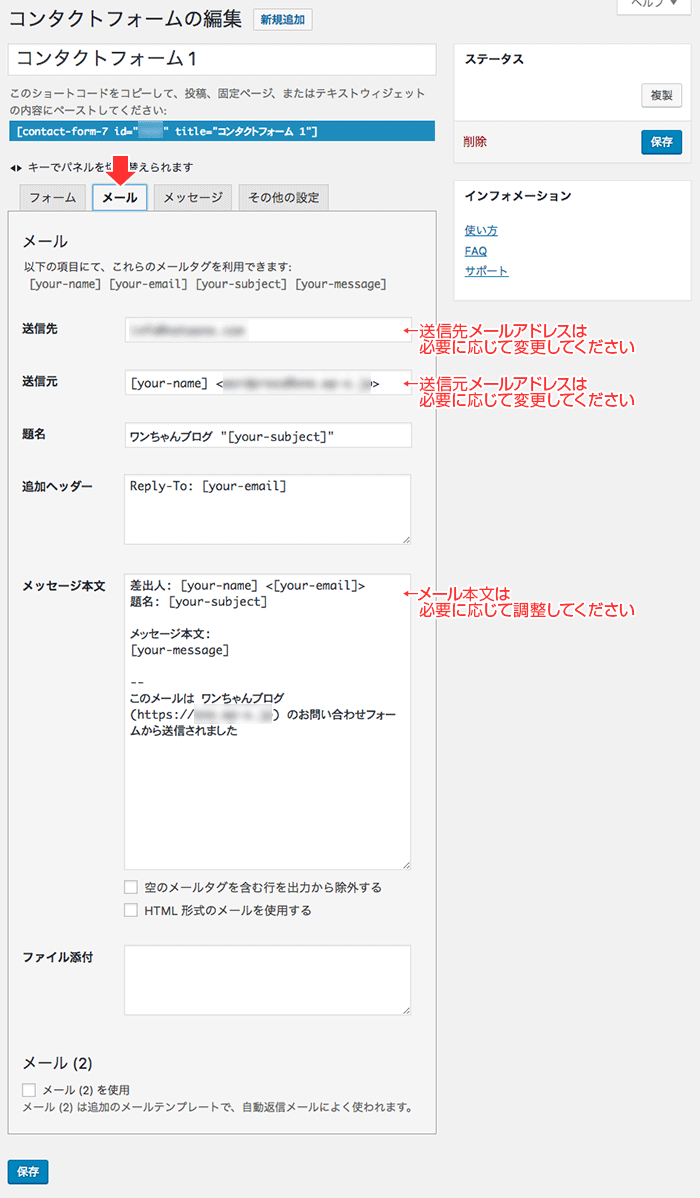
メッセージの雛形
メッセージの雛形は初期状態のままでも運用できるようになっています。
メッセージは必要に応じて文言を調整してください。
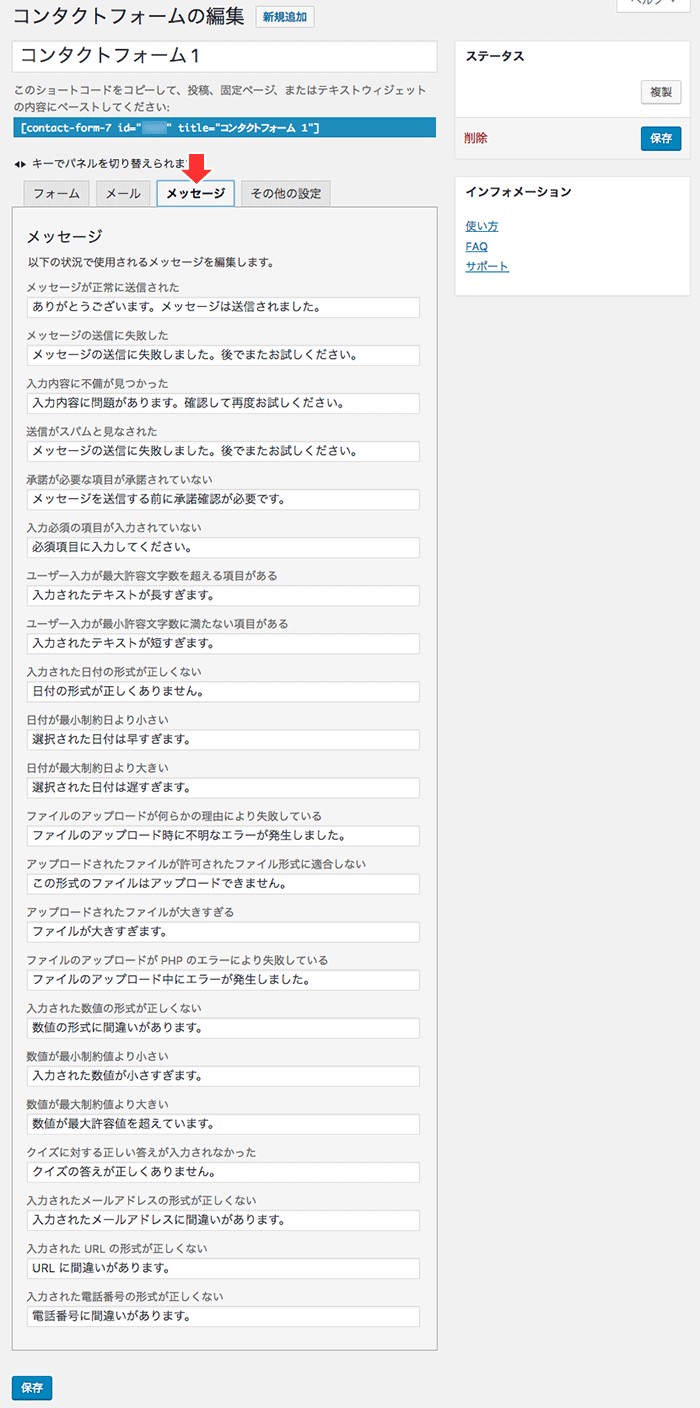
2)専用のショートコードを記事に貼り付ける
ショートコードをコピーする
専用のショートコードをコピーします。
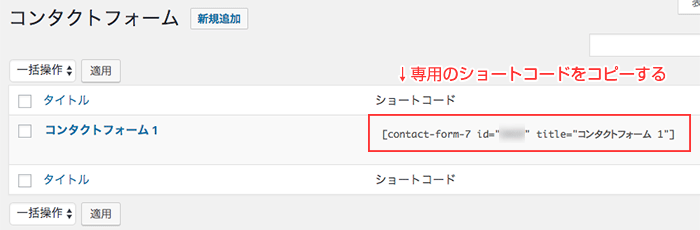
記事に貼り付ける
先ほどコピーしたショートコードをお問い合わせフォームを表示したい記事に貼り付けて、記事を公開してください。
お問い合わせフォームを設置するのは、投稿(POST)・固定ページ(PAGE)のどちらでも問題ありません。
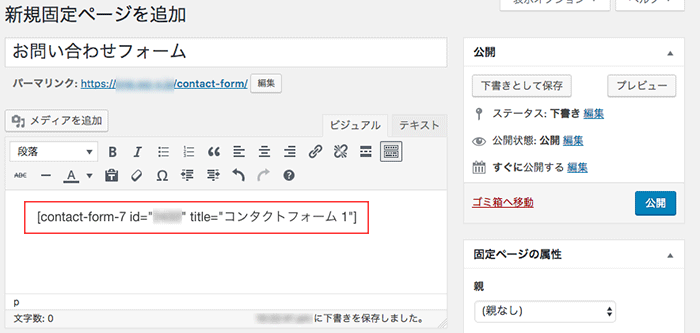
3)記事を公開する
これで設定は完了です。
念のために、自分のブログでお問い合わせフォームの動作テストを行いましょう。
確認すべきこと
- テスト送信のメールが届いているか確認しておきましょう。メールが届いていなければ、登録したメールアドレスを再度ご確認ください。
- メールの件名や本文の文言を確認しておきましょう。メール本文の文言を変更したい場合は、上記で説明したメッセージ本文の雛形を編集してください。
広告
オンラインマニュアル
Contact Form 7は、メールフォームを自分好みにカスタマイズすることもできます。
例えば、メールフォームに「チェックボックス、ラジオボタン、メニュー、添付ファイル」を追加することもできます。
もし、カスタマイズ方法を知りたい場合は、公式サイトにある使い方ガイドをご覧ください。
公式サイト
広告
[連携方法] reCAPTCHA
このプラグインは「Google reCAPTCHA v3」と連携させて運用できます。
自動化されたボット(BOT)のリクエストから入力フォームを防御できます。
reCAPTCHAとは?
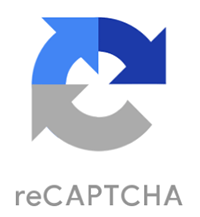
reCAPTCHA(リキャプチャ)は、Webサイトの制限エリアへのアクセスを試みる自動化されたボット(BOT)からWebサイトを防御するためシステムです。
2019年にGoogleがこのシステムを買い取り、システムの開発・改良が続けられています。
Googleが提供している「reCAPTCHA v3」は、自動化されたボット(BOT)による悪意のあるリクエストからWebサイトを防御するための機能を利用できます。スコアに基づいてリクエストを検証します。
公式サイト(英語)
reCAPTCHA に登録する
このプラグインを利用するには「Google reCAPTCHA v3」への登録が必要になります。
利用するブログのドメインを登録して、キーを取得してください。
ログイン
まずは、あなたが利用しているGoogleアカウントを利用してログインしてください。
reCAPTCHA公式サイトにある「Admin Console」のリンクをクリックすると、利用するサイトを登録できます。

公式サイト(日本語)
Google reCAPTCHA – Admin Console
新しいサイトを登録する
「reCAPTCHA」を利用するブログのドメイン登録します。
「reCAPTCHA タイプ」は、最新版の「reCAPTCHA v3」を選択します。
そして、必要情報を入力したら、送信ボタンをクリックしてください。
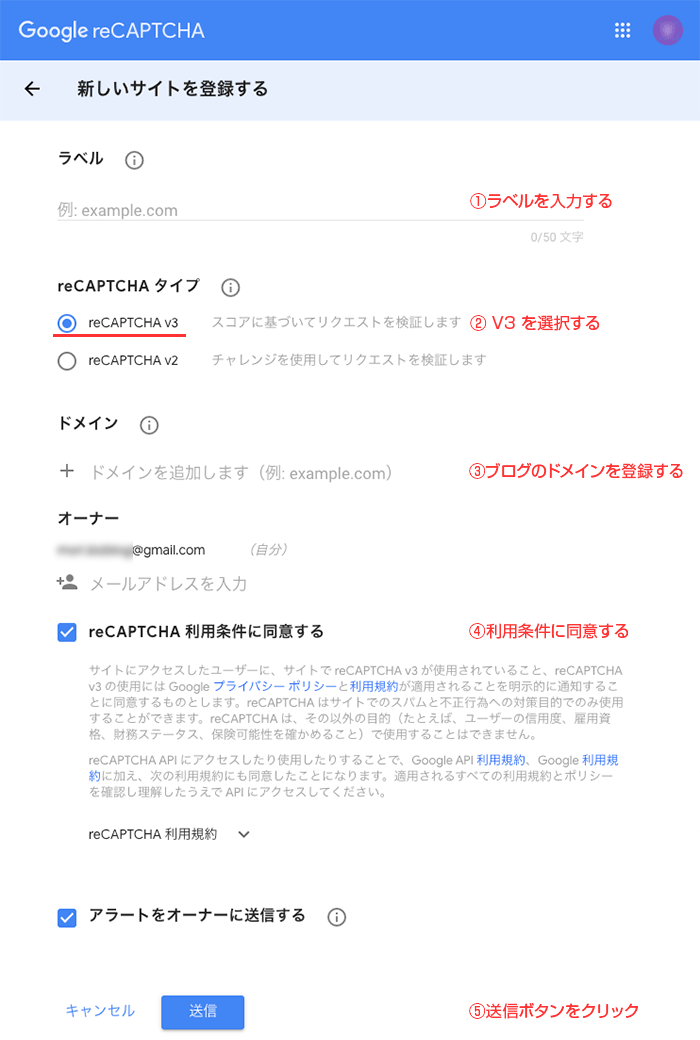
キーの取得
必要情報を登録するとキーが発行されます。
「サイトキー」と「シークレットキー」を取得できるようになります。
reCAPTCHA のキー
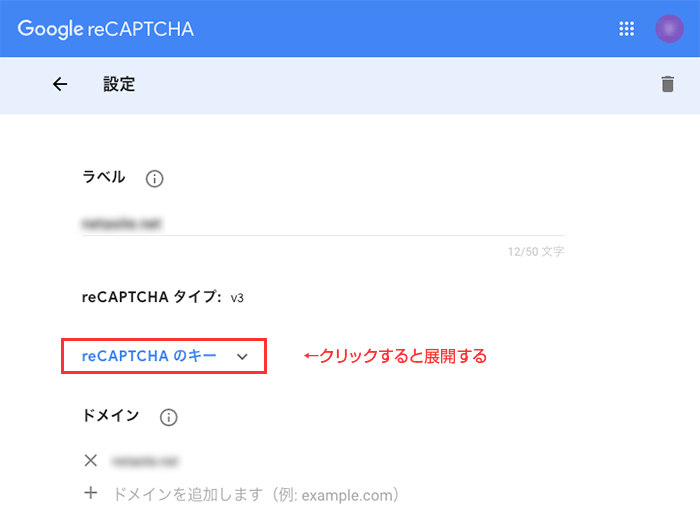
サイトキーとシークレットキー
この2つのキーをプラグインの設定画面に登録して連携させます。
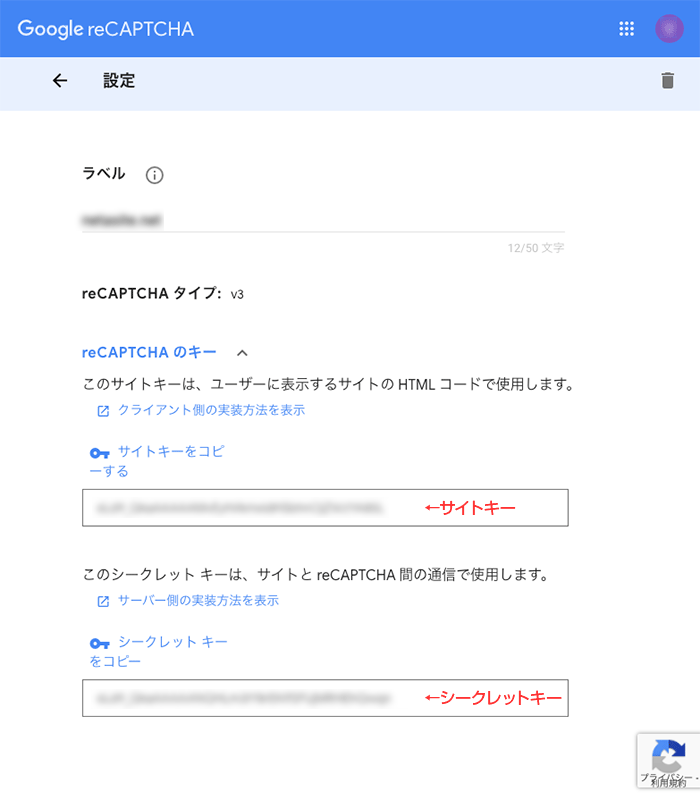
キーの登録
上記で取得した「サイトキー」と「シークレットキー」をプラグインの画面に登録して連携させます。
管理画面の場所
WP管理画面 > お問い合わせ > インテグレーション > reCAPTCHA
インテグレーション
「インテグレーションのセットアップ」をクリックします。
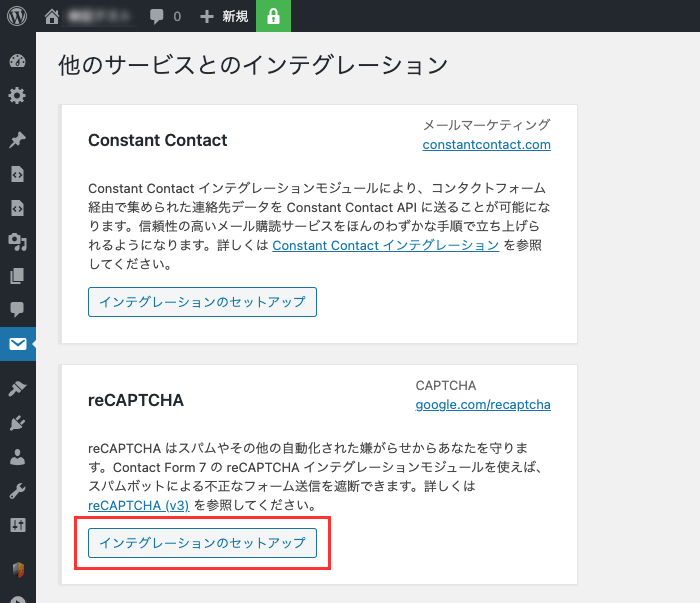
reCAPTCHA
「サイトキー」と「シークレットキー」をプラグインの画面に登録します。
「変更を保存」をクリックして設定を保存します。
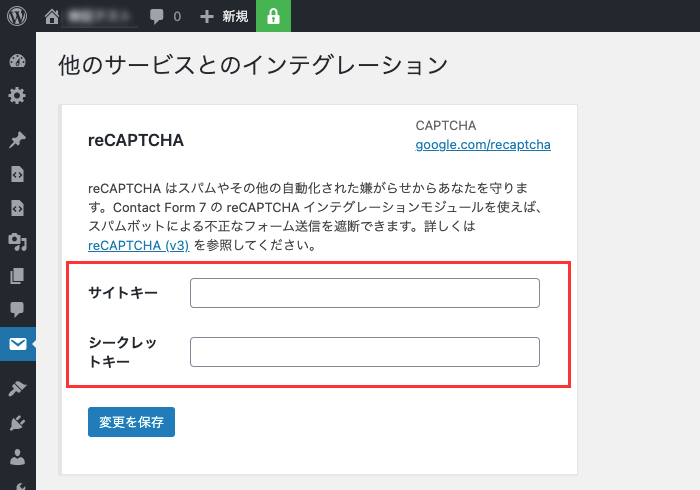
設定完了
これで連携作業は完了です。
画面の右下に「reCAPTCHA」のバッジが表示されるようになります。

ちなみに、バッジはCSSで表示位置を調整することもできます。
表示位置は手動で調整してください。
.grecaptcha-badge { bottom: 130px!important; }
[連携方法] Akismet
このプラグインは「Akismet」と連携させて運用できます。
コメントスパムをフィルタリングできます。
Akismet
Akismetは、ブログのコメント欄に投稿される迷惑なコメントスパムをフィルタリングして除去できるWordPressプラグインです。お問い合わせフォームのスパム対策でも利用できます。
このプラグインはWordPressに初期状態からインストールされています。APIキーを取得する作業が少し面倒ですが、スパム対策として非常に役に立つプラグインです。
Akismetのスパムフィルターを利用する方法
スパム対策として、メールフォームのメールアドレス欄に入力される内容をAkismetのスパムフィルターでフィルタリングしたい場合は、送信者のメールアドレスを下記のように設定します。
Akismetのスパムフィルター
[email* your-email akismet:author_email]
注意事項
上記のスパムフィルターを利用するには「Akismet」を有効化する必要があります。
このプラグインはWordPressに最初からインストールされています。
後は有効化して「WordPress.com」のAPIキーを設定するだけです。
[連携方法] Flamingo
このプラグインは「Flamingo」とセットで運用することをお勧めします。
ユーザーとの接触履歴(お問い合せリスト)を管理できます。
Flamingo
Flamingoは、お問い合わせフォームの接触履歴(お問い合せリスト)を管理できるWordPressプラグインです。
「Contact Form 7」を利用したお問い合わせフォームから送信されたメールの履歴を記録・閲覧できます。
このプラグインの利用は必須ではありませんが、「Contact Form 7」とセットで利用すると便利です。
まとめ
Contact Form 7は、お問い合わせフォームを設置できるWordPressプラグインです。簡単にメールフォームを設置できます。
WordPressにお問い合わせフォームを設置したい場合は、このプラグインを活用しましょう。シンプルでカスタマイズ性に優れ、連携できるプラグインの数も多いです。


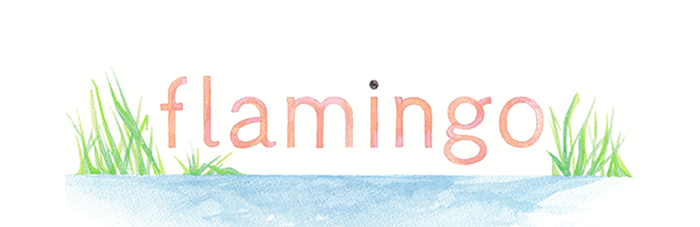



コメント Comments
コメント一覧
コメントはありません。